Capitolo 9
Principali suggerimenti e trucchi di Trello
Fai di più mentre di diverti. Scopri i suggerimenti e i consigli di Trello, che non solo incrementeranno la tua produttività, ma renderanno anche più piacevoli le giornate del tuo gruppo.
Trello incarna lo spirito di squadra—l'atteggiamento, l'energia e la confidenza necessari ai gruppi per realizzare un grande lavoro insieme. Se dobbiamo compiere un ulteriore sforzo, non ci tiriamo indietro. Le funzioni divertenti e personalizzabili introducono la componente umana nel lavoro e contribuiscono a far crescere la personalità del gruppo. Esaminiamo alcune interessanti funzioni che il nostro gruppo ha preparato per il tuo!
Panoramica della sezione
In questa sezione imparerai a conoscere:
- Copertine delle schede
- Separatore di schede
- Reazioni con emoji
- Adesivi
- Festeggiamenti con coriandoli
- Impostazione di contrassegni "Fatto"
- Scorciatoie
Trasforma le schede in punti di riferimento
Personalizza i tuoi progetti all'infinito aggiungendo altre opzioni visive alle schede. Le schede rappresentano la struttura portante di Trello: possono essere task, note delle riunioni, report dei gruppi, lead di vendita... in poche parole, tutto!
Nel corso degli anni si sono evolute, diventando più potenti, adattabili alle tue esigenze e anche più allegre. Diamo un'occhiata alle loro caratteristiche straordinarie.
Copertine delle schede
Le copertine delle schede rappresentano un modo piacevole ed efficace di comunicare le informazioni non solo con le parole, ma anche con i colori o le immagini. Puoi aggiungere un'immagine o un colore a tua scelta al fronte della scheda, sia come intestazione che come copertina vera e propria. In questo modo le bacheche saranno ancora più visive e ti aiuteranno a mettere in evidenza informazioni specifiche. Noi lo sappiamo: giudicherai la scheda in base alla sua copertina.
Con il pulsante Copertina della scheda puoi scegliere se la copertina deve essere riportata sopra il titolo della scheda oppure occupare tutta la scheda, nascondendone il fronte. Puoi caricare la tua immagine di copertina, selezionarla tramite allegati diversi sulla scheda o essere creativo e scegliere una foto direttamente dalla galleria Unsplash. Ti offriamo un numero di opzioni ancora maggiore perché puoi scegliere se il titolo deve essere visualizzato con un testo chiaro o scuro.
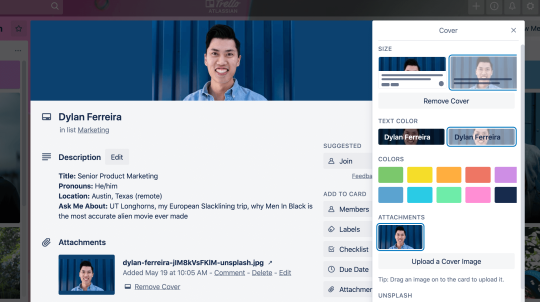
Separatore di schede
Suddividi la lista delle schede con una semplice interruzione di riga. Aggiungi 3 trattini ("---") come titolo della scheda per creare un separatore di schede! Man mano che la bacheca si evolve e cambia, puoi spostare il separatore tra le schede.
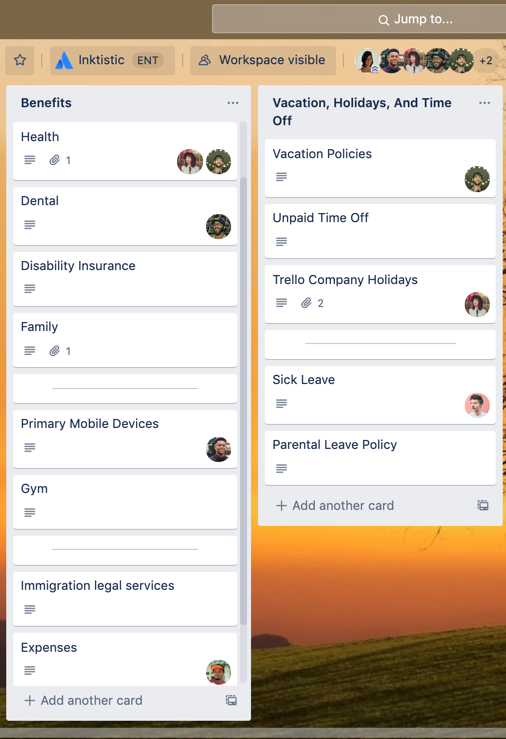
Porta un po' di umanità nel tuo ufficio digitale
Il buon esito di un'azienda, un ufficio, o dell'opera di una persona, sono prima di tutto il risultato dell'impegno umano. Le persone crescono quando uniscono le forze per creare progetti straordinari. Per essere certi che le persone mantengano un ruolo centrale in Trello, abbiamo sviluppato piccole eppure fondamentali funzioni che rendono il lavoro più umano. L'obbiettivo non è solo quello di rendere più piacevole la tua giornata, ma anche migliorare la collaborazione grazie a una comunicazione più leggera e gradevole.
Reazioni con emoji
Mostra le tue emozioni al lavoro e nel contesto! Chiunque lasci un commento su una scheda Trello può anche rispondere con una reazione con emoji. Quindi, quando accadono cose straordinarie in Trello, non limitarti alle sole parole per esprimere il tuo entusiasmo; puoi anche esprimerlo in modo... emojitivo 😂
Per aggiungere una reazione a un commento, clicca sull'icona dell'emoji sotto il commento e selezionane uno. In alternativa, clicca su un emoji che è già stato aggiunto per rafforzare il messaggio.
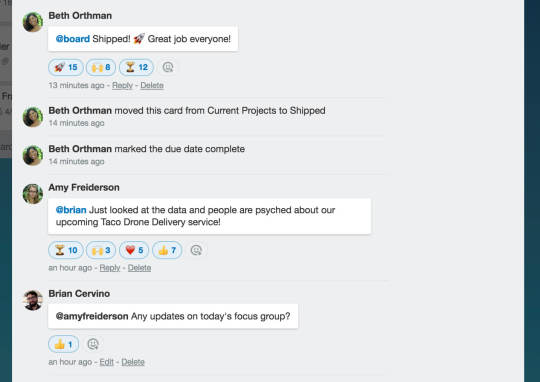
Adesivi
Personalizza le schede Trello aggiungendo degli adesivi. Hai appena lanciato una nuova funzione? Aggiungi un adesivo a forma di barca o di razzo sul fronte della scheda affinché tutti possano festeggiare con un sorriso il risultato raggiunto dal gruppo. E se vuoi essere ancora più creativo, puoi aggiungere adesivi GIPHY alle schede! Per accedere al set di adesivi GIPHY, vai a "Mostra menu" nell'angolo in alto a destra della bacheca Trello. Clicca su "Adesivi" e vedrai gli adesivi Trello statici esistenti (per utilizzarli, effettua un'operazione di trascinamento e rilascio su una scheda di tua scelta). Digita una parola chiave nella casella di ricerca e il set di adesivi GIPHY desiderato sarà a portata di clic.
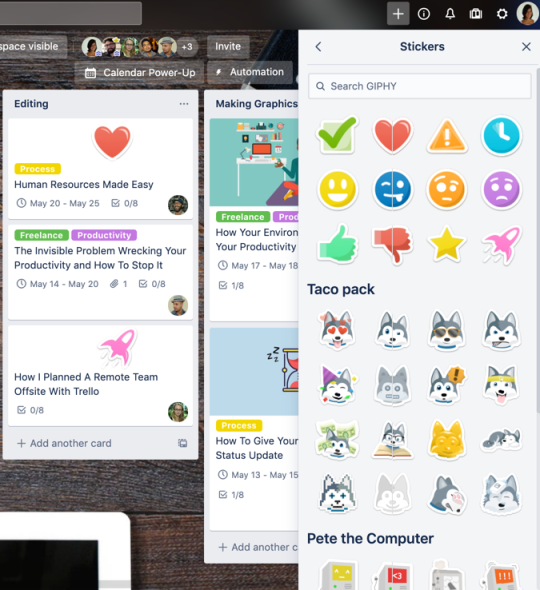
Suggerimento:
Se sei un cliente Premium o Enterprise, puoi caricare i tuoi adesivi personalizzati. Vuoi che un'immagine in movimento resti nella tua bacheca Trello? Bastano pochi clic e la tua modernissima immagine dinamica sarà pronta.
Festeggiamenti con coriandoli
Non c'è niente di più gratificante che festeggiare tutti insieme come gruppo. La sensazione del lavoro che viene svolto e dei task portati a compimento fa sentire al gruppo che il loro impegno è servito a qualcosa.
Quando trascini una scheda in una lista specifica festeggia con una pioggia di coriandoli. Partecipa ai festeggiamenti inserendo uno dei seguenti emoji nel titolo della lista che hai scelto:
- 🎉 🎊 🎇 🎆 ✨ 👖
Trascina una scheda in questa lista. Divertiti!
Dai il 110 percento
Impostazione di contrassegni "Fatto"
Quando porti a termine un lavoro in Trello, condividilo con il tuo gruppo in modo che nessuno debba interrompere la tua giornata lavorativa con domande sullo stato di un task (e, naturalmente, anche per vantartene un po').
Ecco alcuni modi in cui puoi mostrare le operazioni eseguite:
- Crea una lista "Fatto" dove sposterai le schede completate. Potrebbe essere utile anche creare una lista "Fatto" di ciascuna settimana per i meeting giornalieri e le retrospettive.
- Se aggiungi le date di scadenza alle schede, contrassegnale cliccando sulla casella di spunta sul retro della scheda. Il badge passerà finalmente da un rosso acceso a un verde tranquillizzante.
- Crea un'etichetta che indichi lo stato "Fatto" (contrassegnala con un colore diverso, magari rosa) e applicala alle schede completate.
- Crea una casella di spunta "Fatto" con il Power-Up Campi personalizzati.
- Trascina e rilascia un adesivo celebrativo su una scheda quando desideri condividere i tuoi risultati.
- Archiviala! Lontano dagli occhi, lontano dal cuore.
Suggerimento:
Raggiungi ancora più velocemente i risultati impostando l'esecuzione automatica di una delle voci precedenti, grazie a una regola di automazione senza codice.
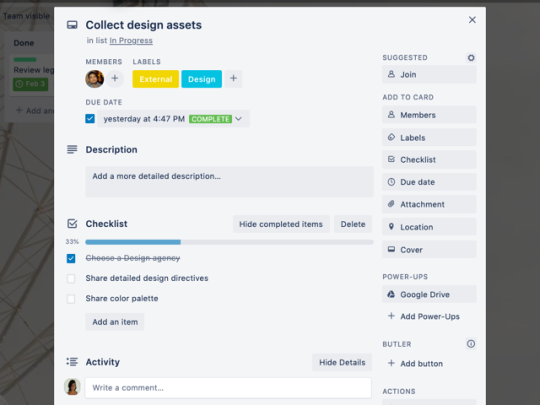
Scorciatoie
Trello offre numerose scelte rapide da tastiera che consentono di risparmiare il tempo equivalente a una pausa caffè in più al giorno o forse due. Quando sei in Trello, premi il tasto del punto interrogativo sulla tastiera per visualizzarle tutte o dai un'occhiata a questa pratica lista. Non possiamo trattarli tutti, ma ecco alcune:
- Desideri visualizzare rapidamente tutte le tue schede su una bacheca? La lettera Q è ciò che fa per te.
- Aggiungiti alle schede passandoci sopra con il mouse e premendo la barra spaziatrice. Usa la lettera M per aggiungere altri membri alle schede, in modo che tutti i task non appartengano a te.
- Non dimenticare mai una scadenza importante! Aggiungi le date di scadenza con il tasto D.
- Usa Maiusc + Invio per salvare una scheda e passare direttamente al retro della scheda. È come un'offerta 2 per 1.
- Aggiorna il menu delle etichette con L e filtra quelle etichette con F per visualizzare i contenuti più importanti per te.
Vogliamo che il lavoro sia facile e divertente; per questo abbiamo decine di piccole funzioni che renderanno produttiva e piacevole la tua giornata. Seguici su Twitter, Facebook o sul nostro blog per non perderti le novità su tutte le funzioni rilasciate.
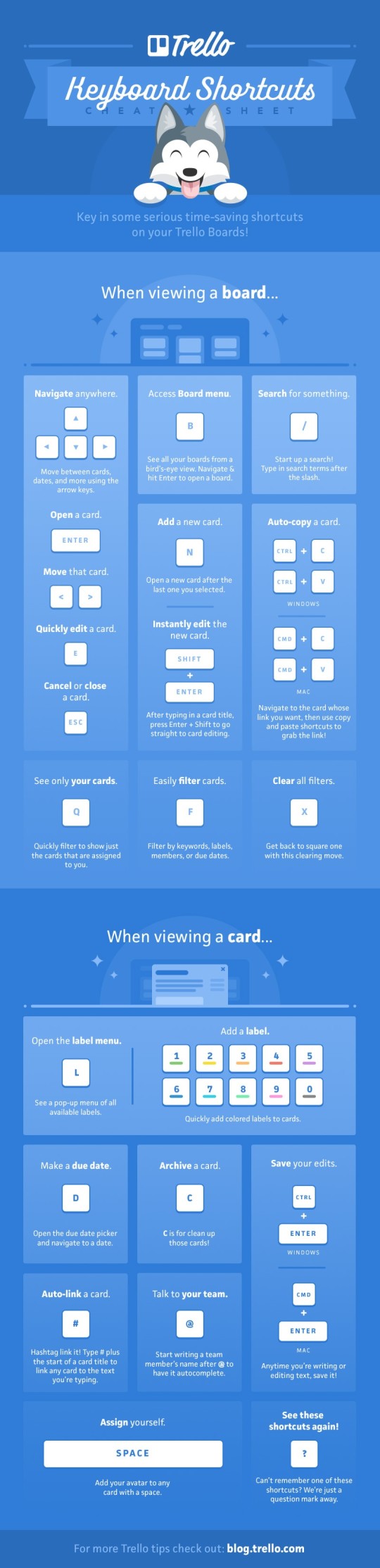
Prova Premium gratis per 14 giorni
Visualizza il tuo lavoro in un modo completamente nuovo con le viste Trello.